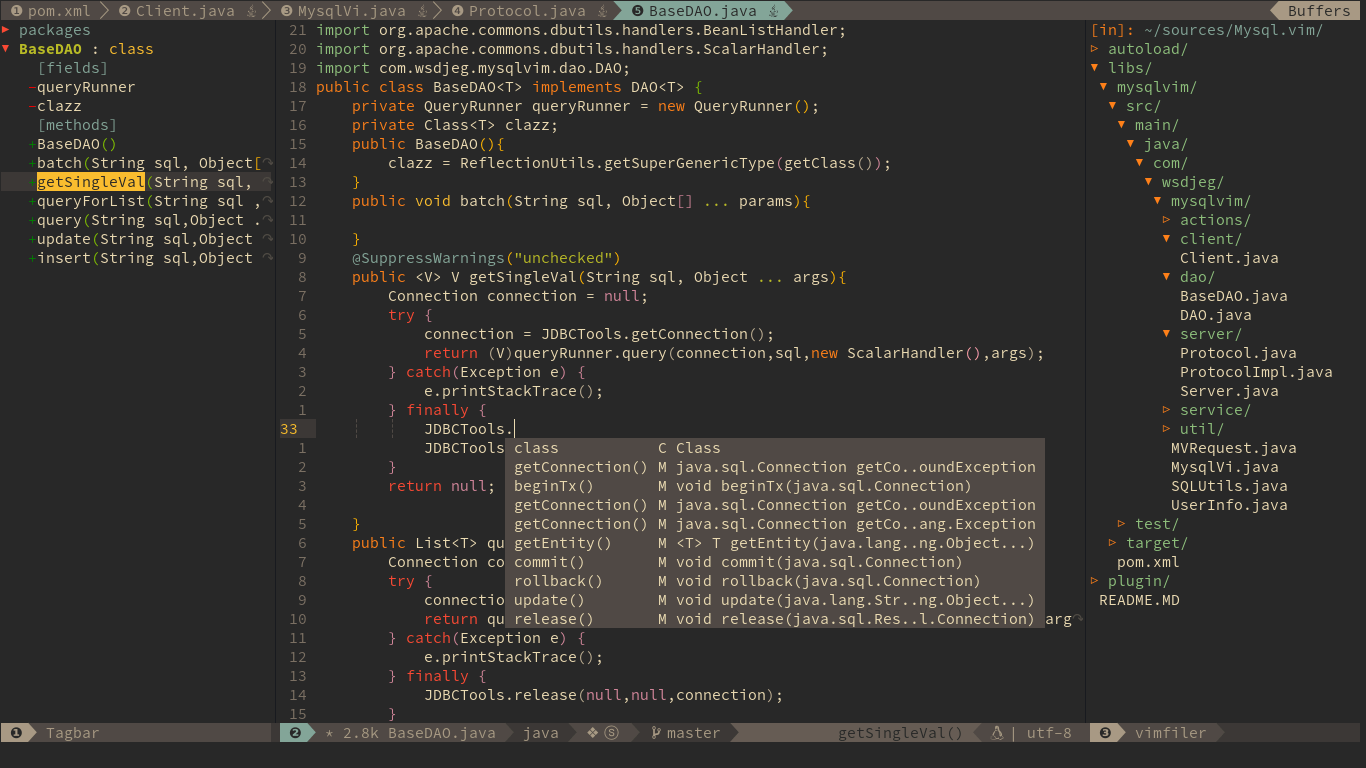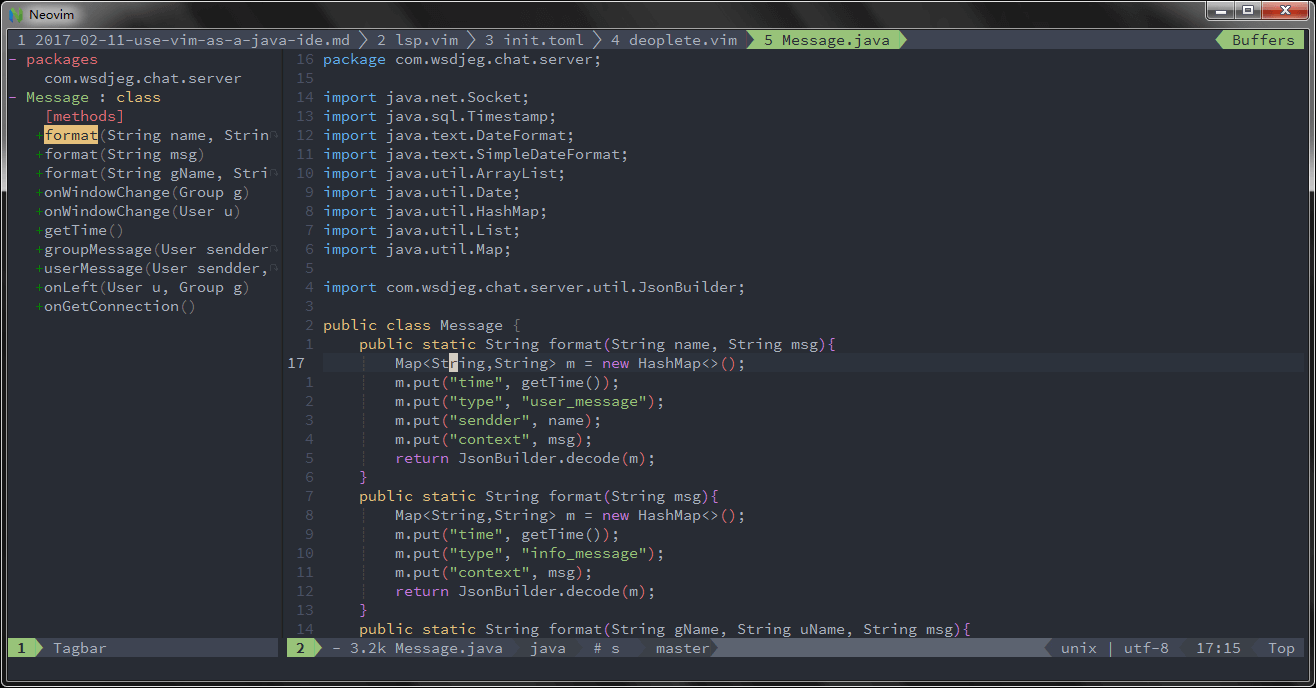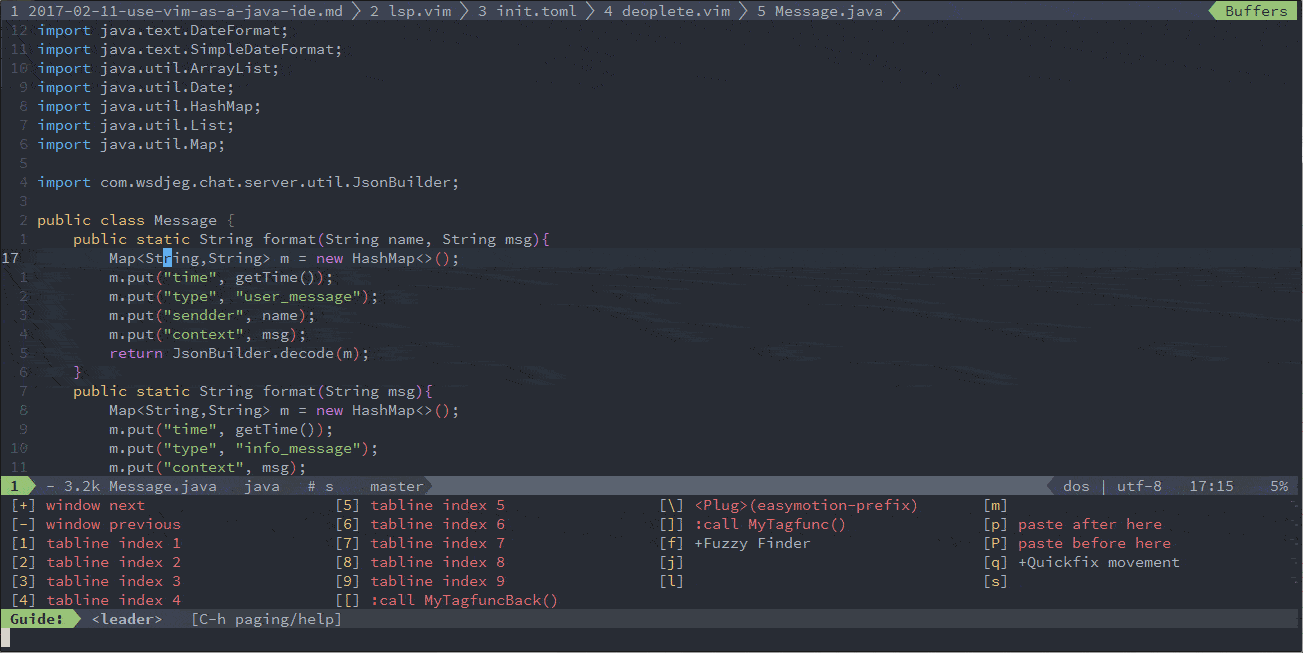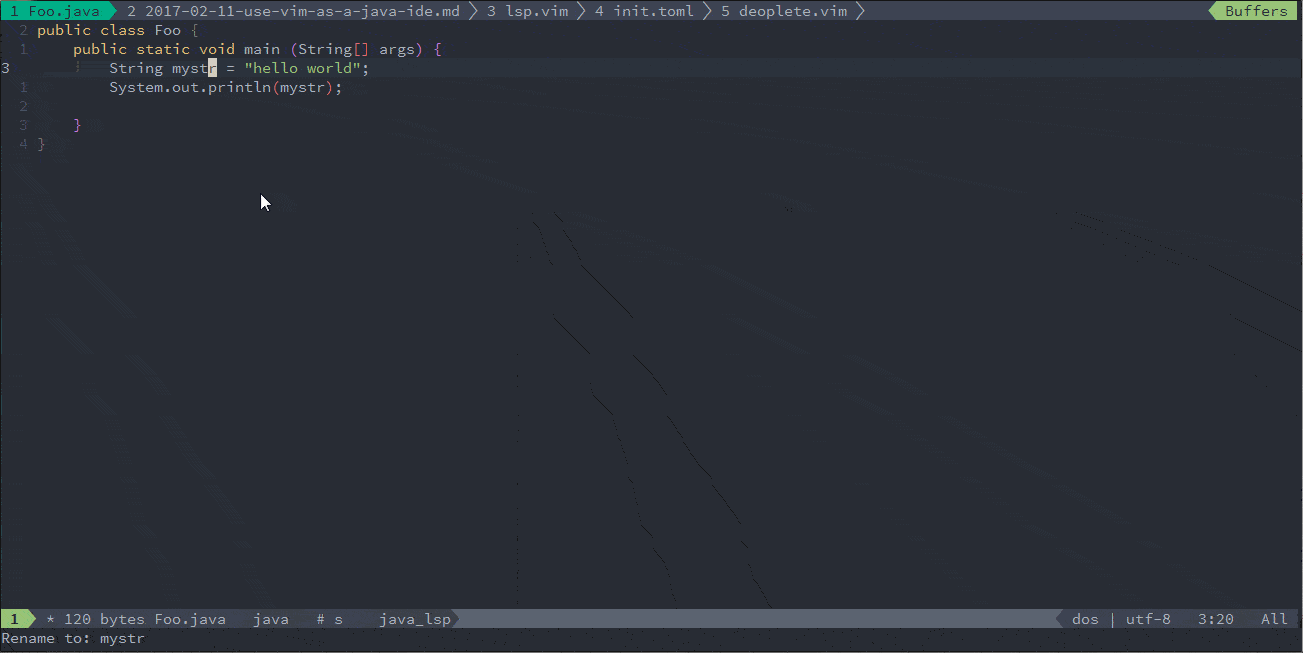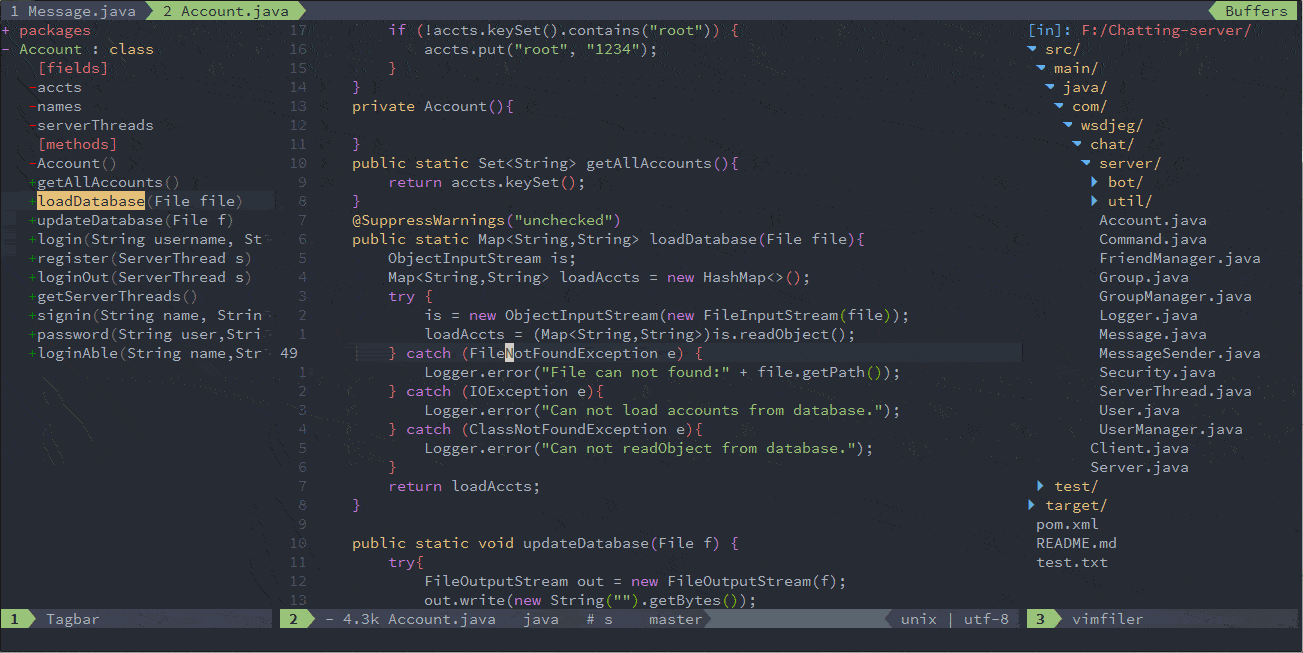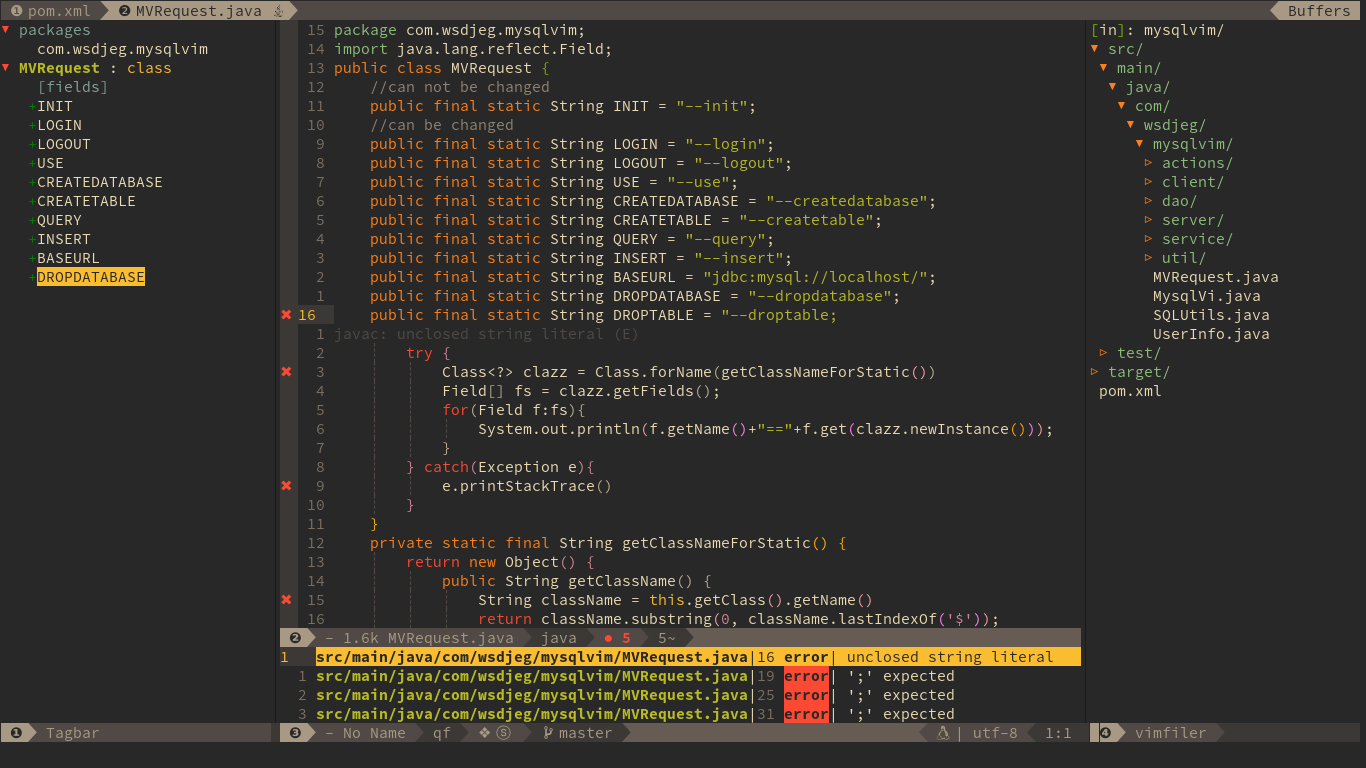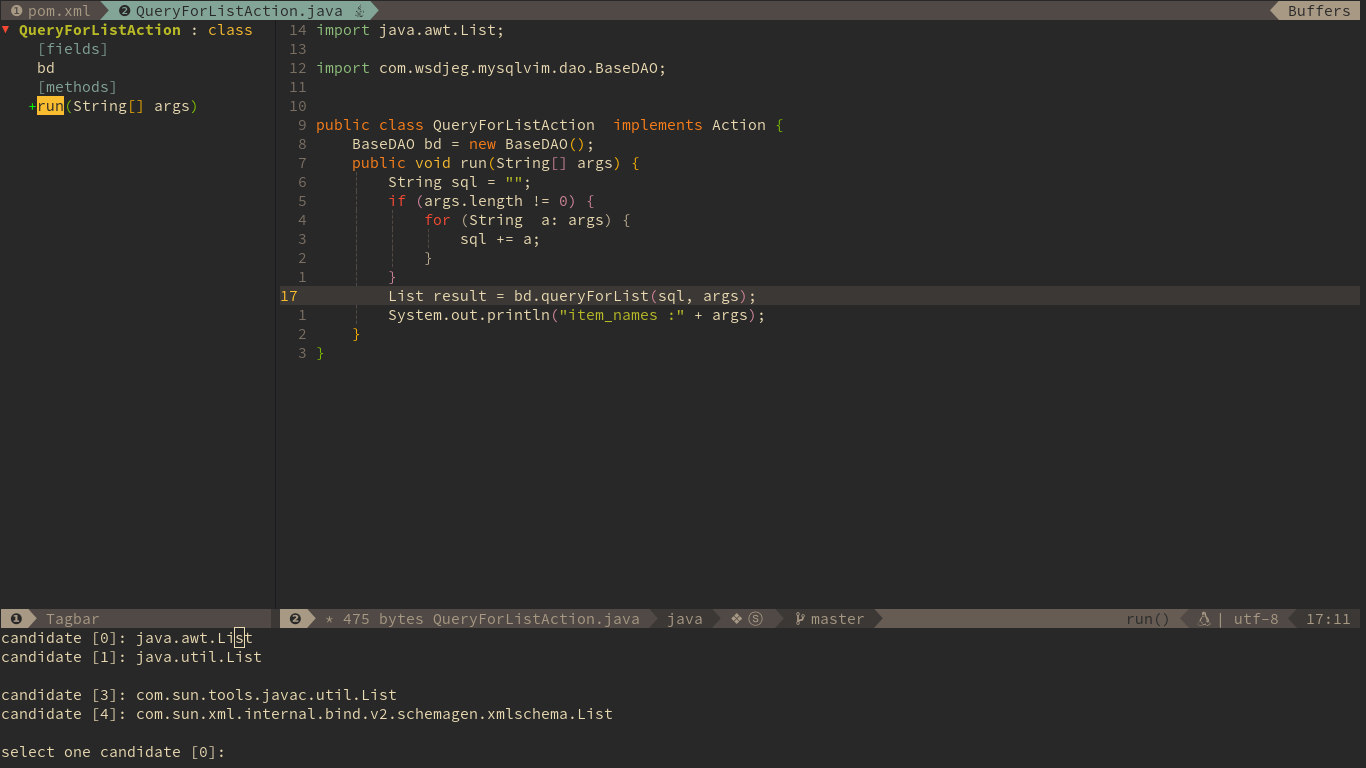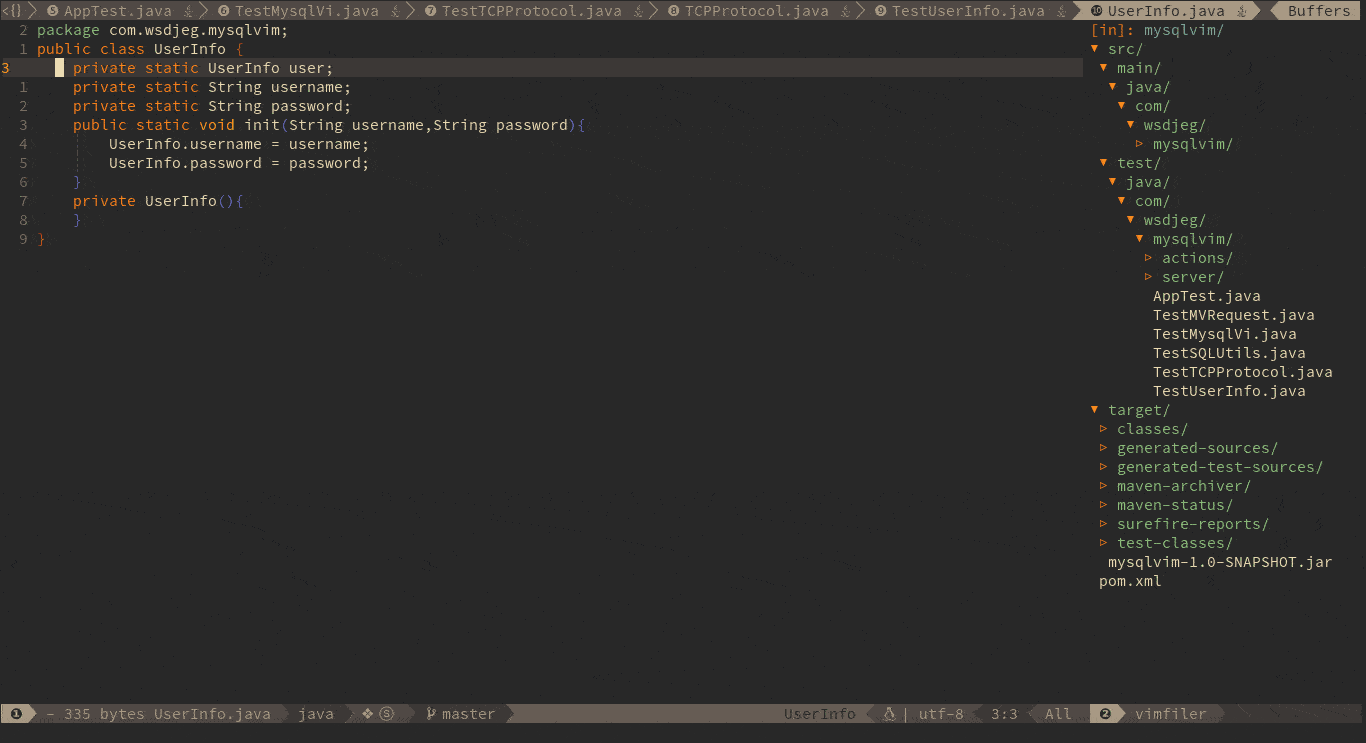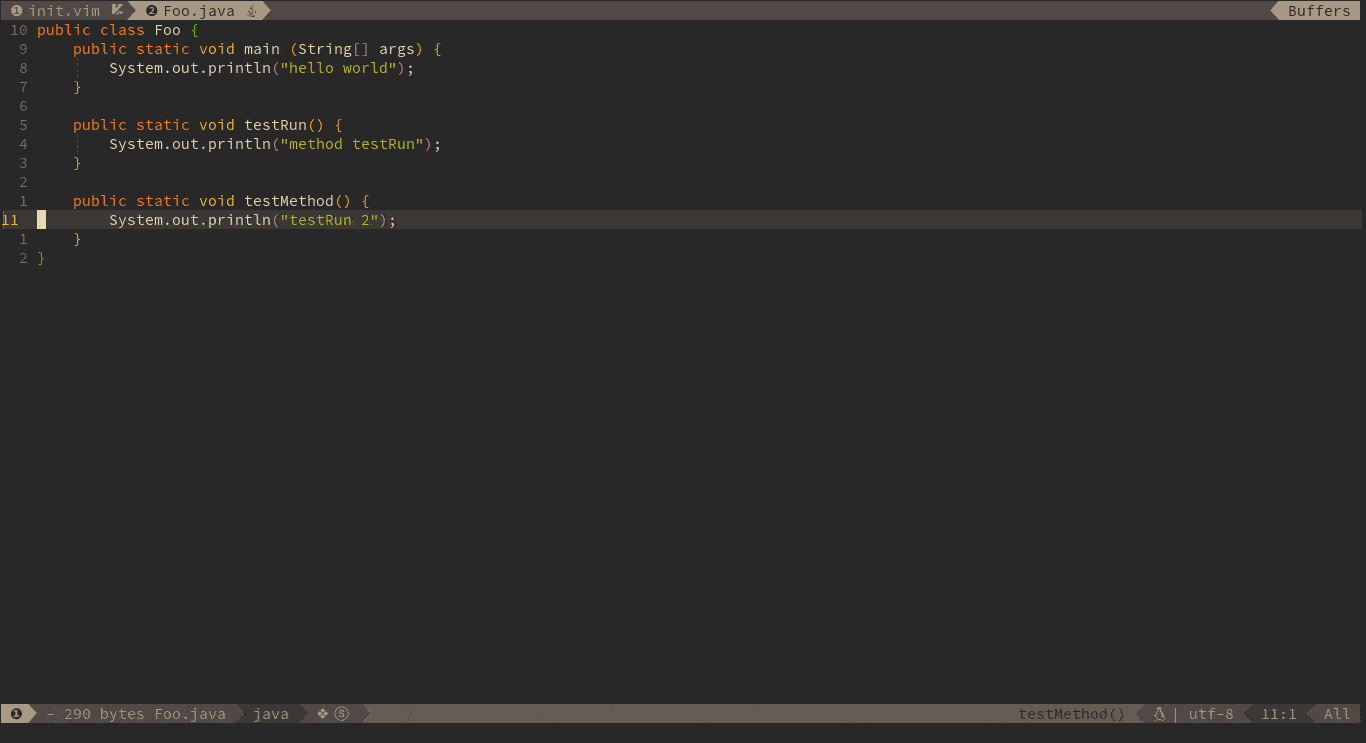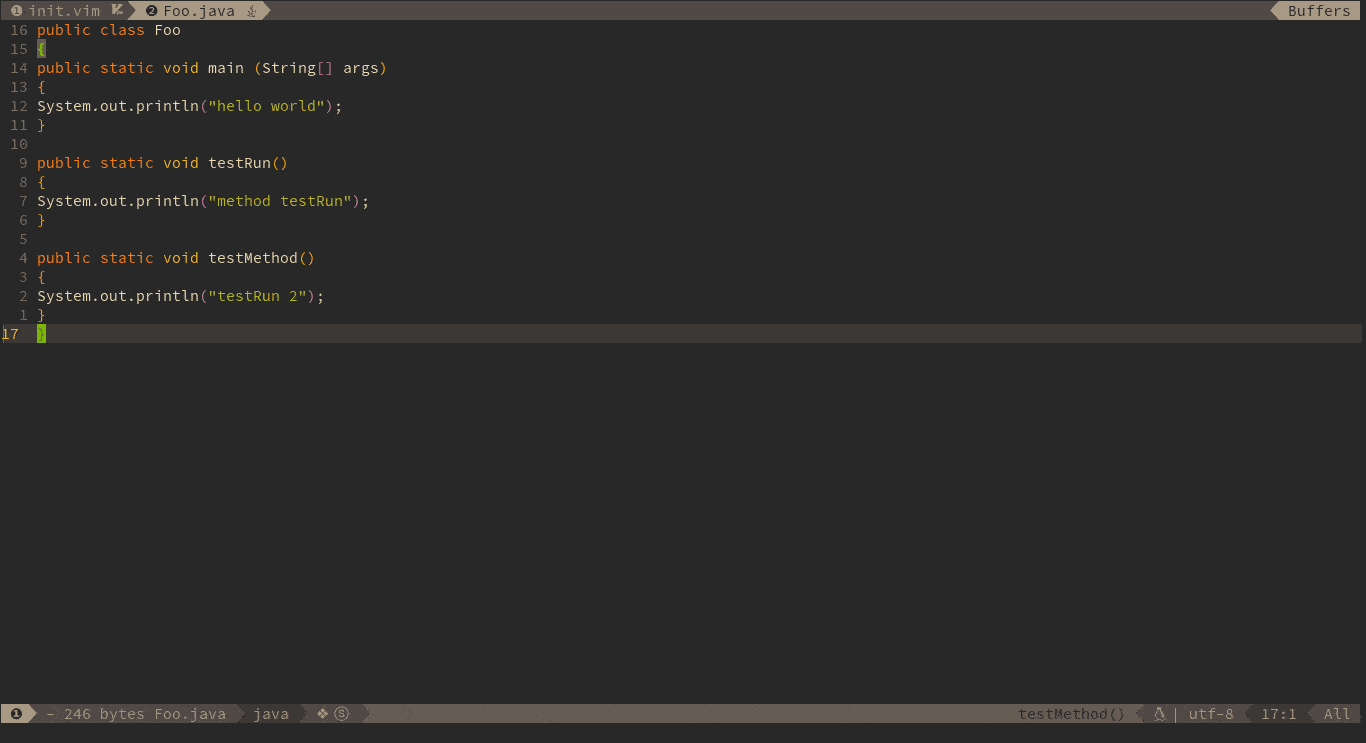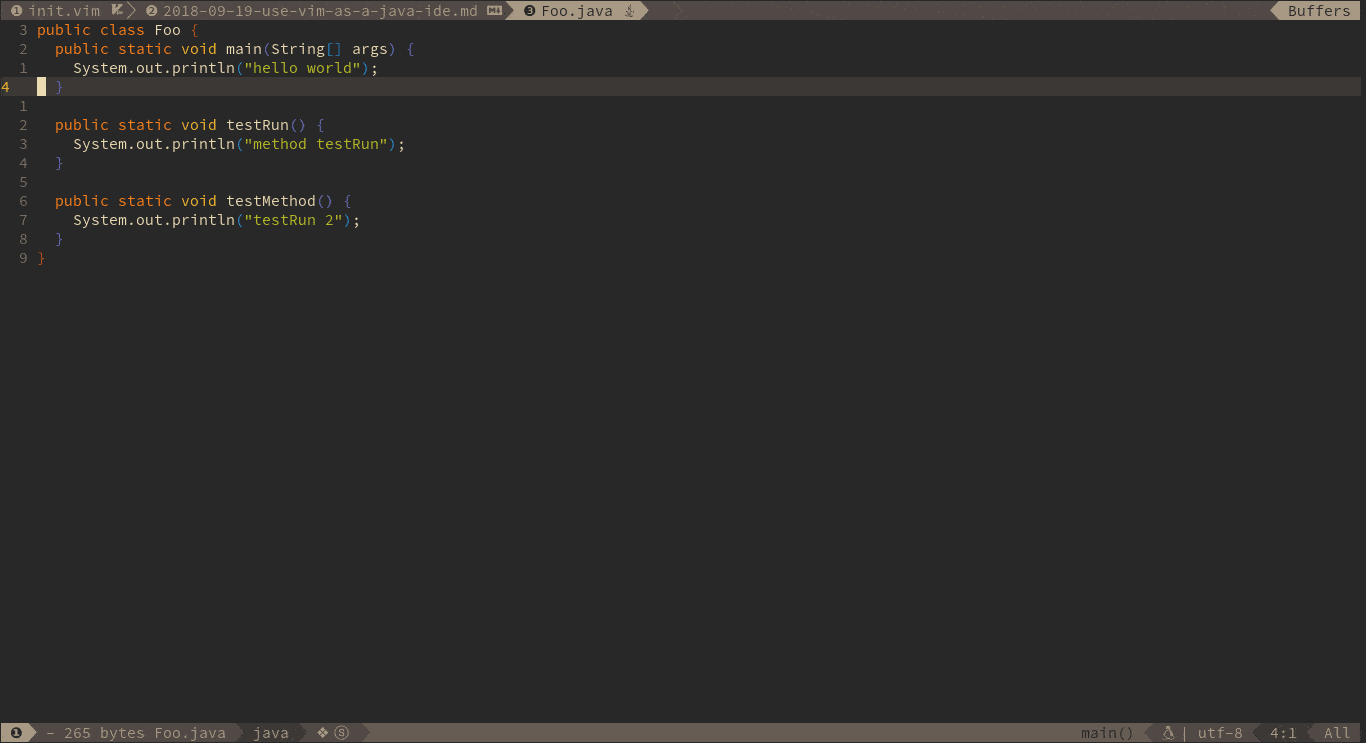7.6 KiB
| title | categories | description | permalink | lang | type | comments | commentsID | ||
|---|---|---|---|---|---|---|---|---|---|
| 使用 Vim 搭建 Java 开发环境 |
|
如何使用 Vim 搭建 Java 的开发环境,自动补全、语法检查、代码格式化、交互式编程以及断点调试相关使用技巧 | /cn/:title/ | zh | article | true | 使用 Vim 搭建 Java 开发环境 |
Blogs > 使用 Vim 搭建 Java 开发环境
这篇文章主要介绍如何使用 SpaceVim 搭建 Java 开发 Vim 环境,主要涉及到 lang#java 模块。
启用模块
SpaceVim 初次安装时默认并未启用相关语言模块。首先需要启用
lang#java 模块, 通过快捷键 SPC f v d 打开配置文件,添加:
[[layers]]
name = "lang#java"
启用 lang#java 模块后,在打开 java 文件时,就可以使用语言专属快捷键,这些快捷键都是以 SPC l 为前缀的。
lang#java 模块主要采用插件 vim-javacomplete2,该插件可以自动读取工程配置文件,获取当前项目的 classpath,
目前支持的项目包括 maven、gradle 以及 eclipse 下的配置文件。
语言服务器
若需要启动 Java 语言服务支持,可以启用 lsp 模块,以下配置示例使用 eclipse.jdt.ls,下载后并解压:
[[layers]]
name = "lsp"
filetypes = [
"java"
]
[layers.override_cmd]
java = [
"java",
"-Declipse.application=org.eclipse.jdt.ls.core.id1",
"-Dosgi.bundles.defaultStartLevel=4",
"-Declipse.product=org.eclipse.jdt.ls.core.product",
"-Dlog.protocol=true",
"-Dlog.level=NONE",
"-noverify",
"-Xmx1G",
"-jar",
"D:\\dev\\jdt-language-server-latest\\plugins\\org.eclipse.equinox.launcher_1.5.200.v20180922-1751.jar",
"-configuration",
"D:\\dev\\jdt-language-server-latest\\config_win",
"-data",
"C:\\Users\\Administrator\\.cache\\javalsp"
]
需要将配置中 D:\dev\jdt-language-server-latest\plugins\org.eclipse.equinox.launcher_1.5.200.v20180922-1751.jar
改为 org.eclipse.equinox.launcher jar 文件的实际路径。
根据当前系统,选择对应的配置文件:
config_win, Windows 系统config_mac, MacOS 系统config_linux, Linux 系统
-data 选项指定语言服务器的运行绝对路径。这应该不同于用户项目文件的路径。
代码补全
vim-javacomplete2 为 java 项目提供了很好的代码补全功能,配合 autocomplete 模块,可以在编辑代码时实时补全代码,并且可以模糊匹配。
语法树
默认的语法树插件是 tagbar,快捷键为 F2。这一快捷键将会在左侧打开一个语法树侧栏,如下图所示:
如果需要使用模糊搜索快速调到当前文件中的某个函数,首先需要载入一个模糊搜索的模块,比如 denite 模块:
[[layers]]
name = "denite"
之后使用快捷键 Leader f o 就可以打开模糊搜索窗口,效果图如下:
重命名光标符号
当启用了 lsp 模块,并配置好 Java 语言服务器后,可以使用快捷键 SPC l e 对光标下的符号进行重命名:
光标符号文档查询
同样的,这一功能也依赖 lsp 模块,默认的快捷键为 SPC l d 或者 K:
语法检查
checkers 模块为 SpaceVim 提供了异步语法检查功能,该模块主要包括插件 neomake。
目前支持的项目包括 maven、gradle 以及 eclipse 下的配置文件。
从上图,我们可以看到,目前语法检查支持如下功能:
- 在底部分割窗口列出所有语法问题
- 在侧边使用标记符号标记错误信息
- 在状态了显示错误及警告数量
- 当光标所在位置存在错误,在光标的下一行展示错误细节,移动光标后,这个错误描述就会被清除,并不会影响代码内容
导包
在编辑 java 文件时,导包的操作主要有两种,一种是自动导包,一种是手动导包。自动导包主要是在选中某个补全的类后,自动导入该类。
手动导包的快捷键是 <F4>,可将光标移动到类名上,按下 F4 手动导入该包。会出现这样一种情况,classpath 内有多个可选择的类,
此时会在屏幕下方弹出提示,选择相对应的类名即可。
跳转测试文件
在编辑 java 源文件时,可以通过命令 :A 跳转到与之对应的测试文件,这一功能主要依赖 tpope 的 vim-project,以 maven 项目为例,
需要在项目根目录添加配置文件 .projections.json,内容如下:
{
"src/main/java/*.java": {"alternate": "src/test/java/{dirname}/Test{basename}.java"},
"src/test/java/**/Test*.java": {"alternate": "src/main/java/{}.java"}
}
基于这样的配置,就可以实现源文件和测试文件相互跳转了。
编译运行
主要基于 JavaUnite,可以编译并运行当前类,也可以执行某个指定的函数。SPC l r c 执行光标函数, SPC l r m 执行 main 函数。
代码格式化
基于 format 模块,可以使用 SPC b f 对当前代码进行格式化,format 模块主要包括插件 neoformat。
该插件提供了格式化框架,对于 java 的支持,还需要安装 uncrustify 或者 astyle。
同时,你也可以使用谷歌的 java formatter。
交互式编程
jdk9 引入了 jshell,让 java 的交互式编程成为了可能,在 SpaceVim 里,可以通过快捷键 SPC l s i 其同该功能。REPL 窗口打开后,
可以通过 SPC l s l 和 SPC l s s 等快捷键发送代码给 jshell,目前支持发送当前行、选中内容及整个文件内容。